时间:2023-06-26 11:36:54 作者:永煌 来源:系统之家 1. 扫描二维码随时看资讯 2. 请使用手机浏览器访问: https://m.xitongzhijia.net/xtjc/20220803/247655.html 手机查看 评论 反馈
当今的游戏行业中,图形性能和流畅度是玩家们关注的两个重要因素。而在这方面,AMD显卡以其卓越的性能和稳定性赢得了众多玩家的喜爱。那么,要如何才能充分利用AMD显卡的优势,让游戏运行得更加流畅呢?下面就和小编一起来看看AMD显卡优化游戏帧数和画面的设置方法吧。
AMD显卡游戏更流畅的设置方法
1、首先右键桌面空白处,打开“Radeon设置”。
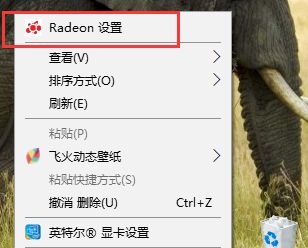
2、打开后,点击左上角的“游戏”选项。
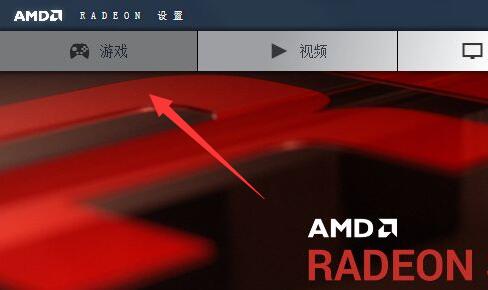
3、随后进入“全局设置”可以配置所有游戏内设置,如果想要设置某个游戏可以单独设置。
4、进入后,将“形态过滤”、“等待垂直刷新”、“三重缓冲”全部关闭。
5、下面有一个“帧数目标控制”,这个是锁60帧,如果你的游戏帧数波动大可以开启。
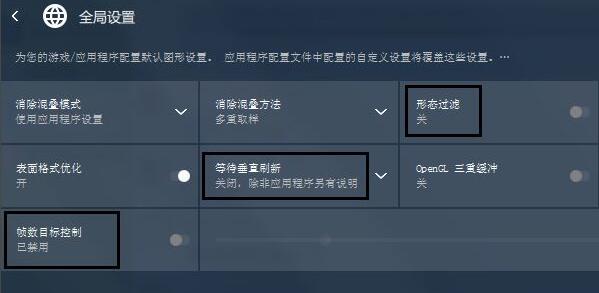
6、再把右边的“纹理过滤质量”调到最低。
7、最后将着色器高速缓存和镶嵌模式都调成“amd优化”即可。
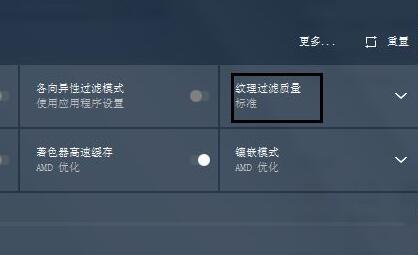
以上就是系统之家小编为你带来的关于“AMD显卡怎么让游戏更加流畅?AMD显卡游戏更流畅的设置方法”的全部内容了,希望可以解决你的问题,感谢您的阅读,更多精彩内容请关注系统之家官网。
发表评论
共0条
评论就这些咯,让大家也知道你的独特见解
立即评论以上留言仅代表用户个人观点,不代表系统之家立场